- A+
Win11打印机共享设置方法操作步骤教学。有用户电脑连接的打印机想要开启它的共享权限,这样处于同一个局域网内的电脑用户就可以共同进行打印机的使用了。那么如何将电脑打印机进行共享设置呢?来看看具体的操作步骤吧。
操作教程
1、进入系统后点击任务栏上的开始菜单,在已固定区域点击进入【设置】。
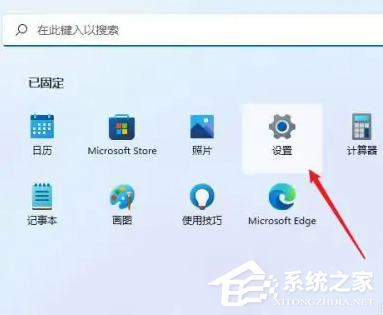
2、在左侧的导航中点击进入“蓝牙和其他设备”界面,在选项中再点击进入“打印机和扫描仪”。
![[系统教程]Win11打印机共享设置方法操作步骤教学](https://www.rvibo.com/wp-content/uploads/2023/02/20230202035959-14.png)
3、进入打印机和扫描仪管理界面,在打印机列表中点击进入要设置共享的打印机名称。
![[系统教程]Win11打印机共享设置方法操作步骤教学](https://www.rvibo.com/wp-content/uploads/2023/02/20230202040000-40.png)
4、进入打印机设置界面,在功能列表中点击打开“打印机属性”。
![[系统教程]Win11打印机共享设置方法操作步骤教学](https://www.rvibo.com/wp-content/uploads/2023/02/20230202040000-16.png)
5、弹出打印机属性窗口,点击进入“共享”选项卡界面,勾选上里面的“共享这台打印机”选项。
![[系统教程]Win11打印机共享设置方法操作步骤教学](https://www.rvibo.com/wp-content/uploads/2023/02/20230202040000-10.png)
6、共享名中自定义一个共享的名称,点击【确定】按钮保存完成打印机共享的设置。
![[系统教程]Win11打印机共享设置方法操作步骤教学](https://www.rvibo.com/wp-content/uploads/2023/02/20230202040000-81.png)
7、现在其他电脑通过局域网网络就可以看到共享的打印机了,直接安装上驱动就都可以使用这台打印机了。这样win11的共享打印机就完成了。
![[系统教程]Win11打印机共享设置方法操作步骤教学](https://www.rvibo.com/wp-content/uploads/2023/02/20230202040000-67.png)
希望本文对遇到此故障的朋友有所帮助,如有需要可以在下方留言,进行互动,或者留下您的联系方式,方便沟通交流。欢迎大家分享经典维修案例,软件使用教程技巧等,投稿邮箱:smailmeng2018@163.com.斯维智能科技@恩腾技术圈 WWW.RVIBO.COM.
- 扫一扫关注抖音
-

- 扫一扫关注我们
-


![[系统教程]Win11死亡空间2闪退怎么办?Win11玩死亡空间2闪退解决方法教学](https://www.rvibo.com/wp-content/themes/begin/timthumb.php?src=https://www.rvibo.com/wp-content/uploads/2023/02/20230206085946-84.jpg&w=280&h=210&a=&zc=1)
![[系统教程]Win7运行启动项命令是什么?Win7设置开机启动项的方法](https://www.rvibo.com/wp-content/themes/begin/timthumb.php?src=https://www.rvibo.com/wp-content/uploads/2023/02/20230206080006-40.jpg&w=280&h=210&a=&zc=1)
![[系统教程]Win7如何关闭硬件加速?Win7关闭硬件加速的方法](https://www.rvibo.com/wp-content/themes/begin/timthumb.php?src=https://www.rvibo.com/wp-content/uploads/2023/02/20230206080002-27.jpg&w=280&h=210&a=&zc=1)
![[系统教程]Win7升级Win10数据会丢失吗?win7升级win10保留数据](https://www.rvibo.com/wp-content/themes/begin/timthumb.php?src=https://www.rvibo.com/wp-content/uploads/2023/02/20230206075959-70.png&w=280&h=210&a=&zc=1)

